DCP-L3551CDW
Perguntas frequentes e Solução de problemas |
Imprimir Como Folheto Automaticamente (Windows)
Use esta opção para imprimir um documento em formato de livreto, usando impressão em frente e verso (duplex). As páginas do documento serão organizadas de acordo com o número de página correto e permitirá que você dobre a saída de impressão no meio, sem ter que alterar a ordem das páginas impressas.
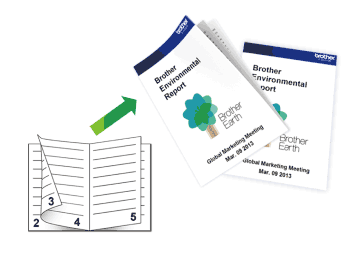
-
Selecione o tamanho de papel A4, Carta, Ofício, Ofício México, Ofício Índia ou Fólio ao usar a função de impressão automática em frente e verso.
(Carta, Ofício, Fólio, Ofício México e Ofício Índia para EUA/Canadá/América Latina e A4 para outros). - Certifique-se de que a tampa traseira esteja fechada.
- Se o papel não estiver sendo alimentado corretamente, ele pode estar ondulado. Remova o papel, alise-o e coloque-o de volta na bandeja de papel.
- Use papel comum ou fino. Não use papel bond.
- Se o papel for muito fino, pode ser que ele fique enrugado.
- Selecione o comando Imprimir em seu aplicativo.
-
Selecione a impressora Brother XXX-XXXX (em que XXX-XXX é o nome do seu modelo) e depois clique no botão Propriedades de impressão ou Preferências.
A janela do driver da impressora é exibida. - Clique na guia Básico.
-
No campo Orientação, selecione a opção Retrato ou Paisagem para definir a orientação de sua impressão.
Se o seu aplicativo tiver uma configuração semelhante, recomendamos que defina a orientação usando seu aplicativo.
- Clique em 2 lados/Folheto na lista suspensa e depois selecione a opção Folheto.
- Clique no botão Configurações frente e verso.
-
Selecione uma das opções no menu Tipo de frente e verso.
Há dois tipos de direções de encadernação duplex disponíveis para cada orientação.
Opção para Retrato Descrição Encadernação à Esquerda 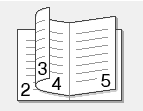
Encadernação à direita 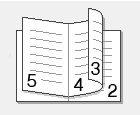
Opção para Paisagem Descrição Encadernação superior 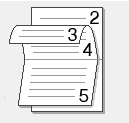
Encadernação inferior 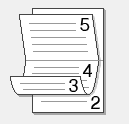
-
Selecione uma das opções no menu Método de impressão de folhetos.
Opção Descrição Todas as páginas de uma vez Cada página será impressa em formato de folheto (quatro páginas para cada folha de papel, duas páginas por lado). Dobre a impressão ao meio para criar o folheto.

Dividir em conjuntos Esta opção permite a impressão do folheto todo em conjuntos de folhetos individuais menores; permite ainda que você faça uma dobra no centro dos conjuntos de folhetos individuais menores sem precisar alterar a ordem do número de página. Você pode especificar o número de folhas em cada conjunto de folhetos menores, de 1 a 15. Essa opção pode ser útil ao dobrar o folheto impresso que possui um grande número de páginas.
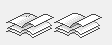
- Marque a caixa de seleção Margem para encardenação se deseja especificar a margem da encadernação em polegadas ou milímetros.
- Clique em OK para voltar à janela do driver da impressora.
- Se necessário, modifique as outras configurações.
- Clique em Aplicar => OK.
- Conclua seu trabalho de impressão.
